Irytują Cię wiadomości, pogoda lub wyskakujące reklamy na ekranie blokady Androida? Jeśli Twoja odpowiedź brzmi „tak”, dzieje się tak z powodu funkcji „Spojrzenie” lub „Dynamiczna blokada ekranu” w telefonie z Androidem. Chociaż nazwa ustawienia może się różnić w zależności od urządzenia, jego funkcjonalność jest taka sama. Ale nie martw się, ponieważ w tym artykule pokażemy Ci wszystkie metody wyłączania podglądu na dowolnym telefonie z Androidem.
W większości przypadków ekran podglądu lub dynamiczna blokada są domyślnie włączone na Androidzie telefonów komórkowych, dzięki czemu wydaje się, że jest częścią samego interfejsu użytkownika. Ale czym dokładnie jest ten rzut oka i dlaczego jest denerwujący dla użytkowników Androida? Rzućmy okiem.
Co to jest Glance w Androidzie
Glance to usługa innej firmy, która dostosowuje ekran blokady smartfona z Androidem. Ta usługa automatycznie zmienia tapetę ekranu blokady Androida, co daje użytkownikom poczucie świeżości za każdym razem, gdy spojrzą na ekran. Stąd też wzięła się nazwa – Rzut oka.
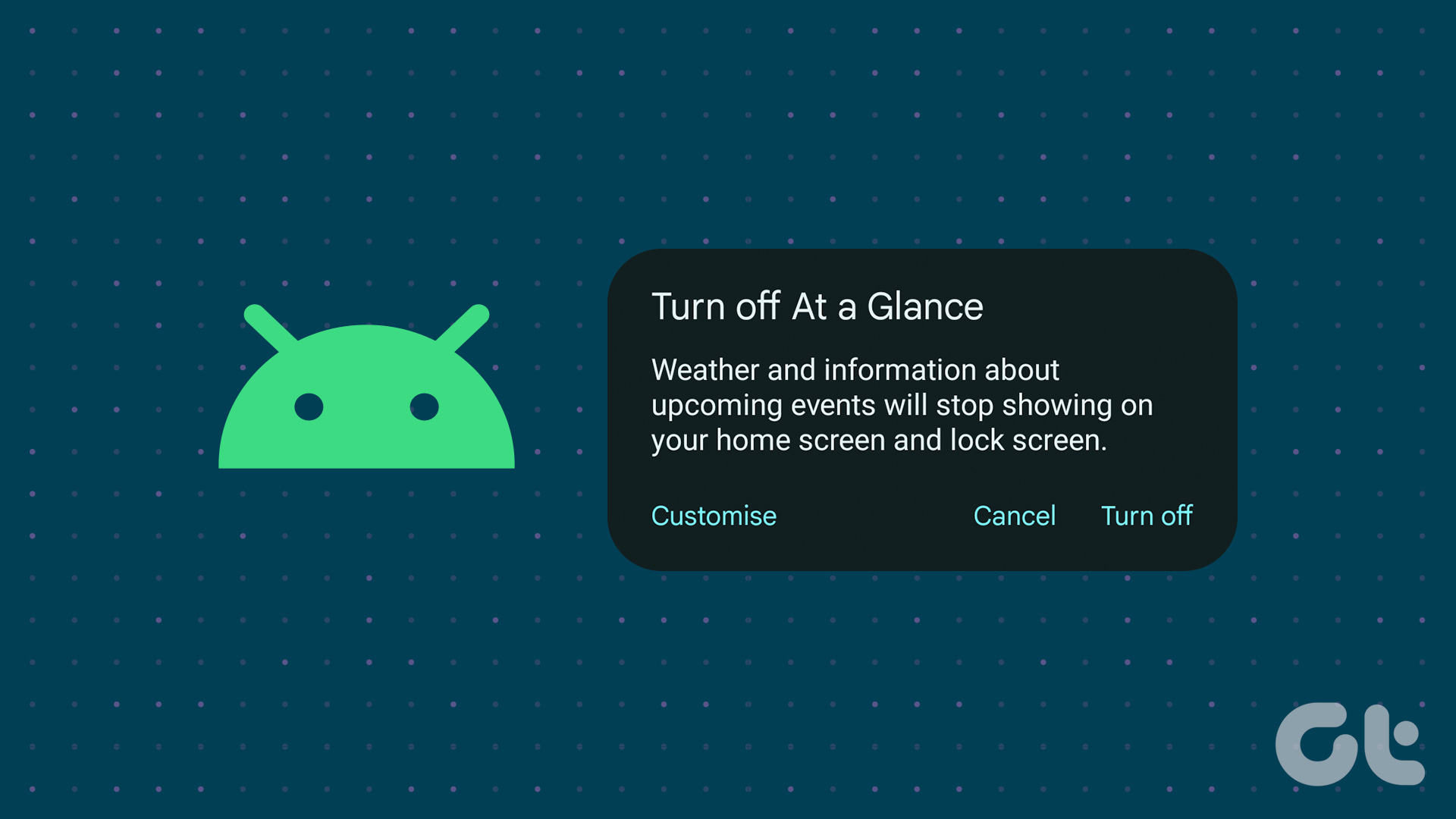
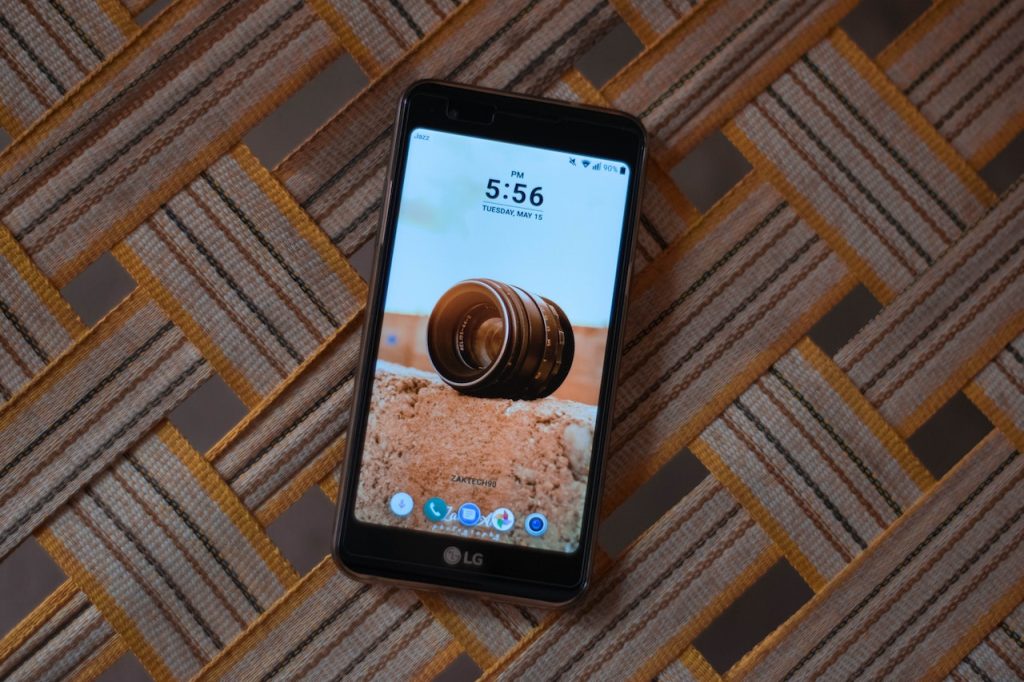
Kilku producentów telefonów z Androidem nawiązało współpracę z Glance i oferuje ją jako usługę preinstalowaną na swoich telefonach. Jest to jeden z powodów, dla których aplikacja jest niezwykle popularna i znana wśród użytkowników Androida. Ale nie wszystko złoto, co się świeci, i tak jest w przypadku Glance. Oto dlaczego.
Dlaczego warto wyłączyć Glance
Chociaż Glance wydaje się być nieszkodliwą aplikacją do dostosowywania ekranu blokady na telefon z Androidem, jest to znane oprogramowanie reklamowe w przebraniu. Wiadomo, że aplikacja wyświetla powiadomienia i tapety z osadzonymi s, co irytuje użytkowników Androida.
Zużywa również dane i baterię w tle, co utrudnia korzystanie ze smartfona. Dlatego dobrym pomysłem jest wyłączenie podglądu na urządzeniu z Androidem.
Jak usunąć podgląd z ekranu blokady Androida
Funkcja „Spojrzenie” lub „Dynamiczna blokada ekranu” przechodzi obok różne nazwy w zależności od producenta smartfona. Xiaomi i realme nawiązały współpracę z aplikacją Glance, dlatego możesz bezpośrednio znaleźć tę funkcję jako „Przegląd” na odpowiednich urządzeniach.
Nazwy urządzeń Samsung, vivo, iQOO i innych mogą się jednak nieznacznie różnić. Oto tabela w celach informacyjnych.
Dowiedzmy się, jak wyłączyć Podgląd lub Dynamiczny ekran blokady na urządzeniach Xiaomi, realme, OPPO, Samsung i iQOO.
Wyłącz podgląd na telefonach realme
Ta metoda będzie działać na wszystkie urządzenia z systemem ColorOS, w tym OPPO i OnePlus.
Krok 1: Otwórz aplikację Ustawienia w telefonie. Przewiń w dół i dotknij Aplikacje.
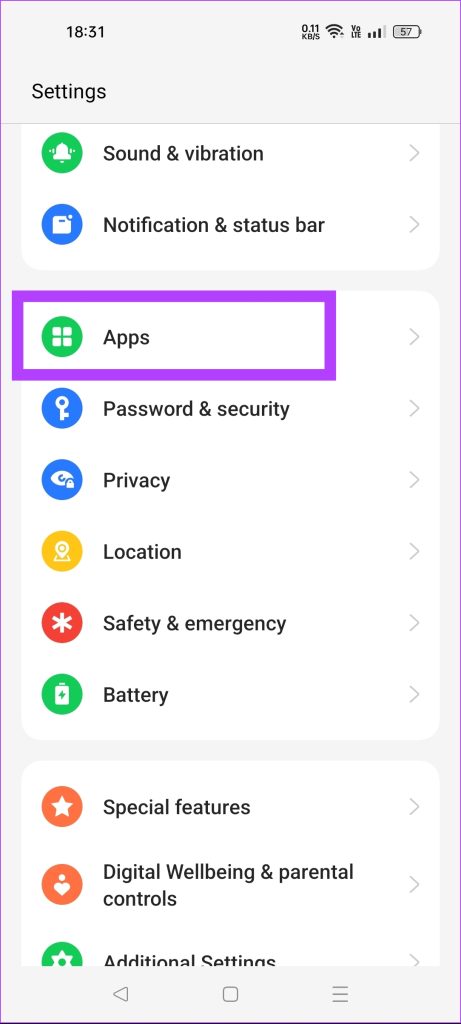
Krok 2: Teraz kliknij Zarządzanie aplikacjami.

Krok 3: Stuknij ikonę trzech kropek. Wybierz Pokaż system.
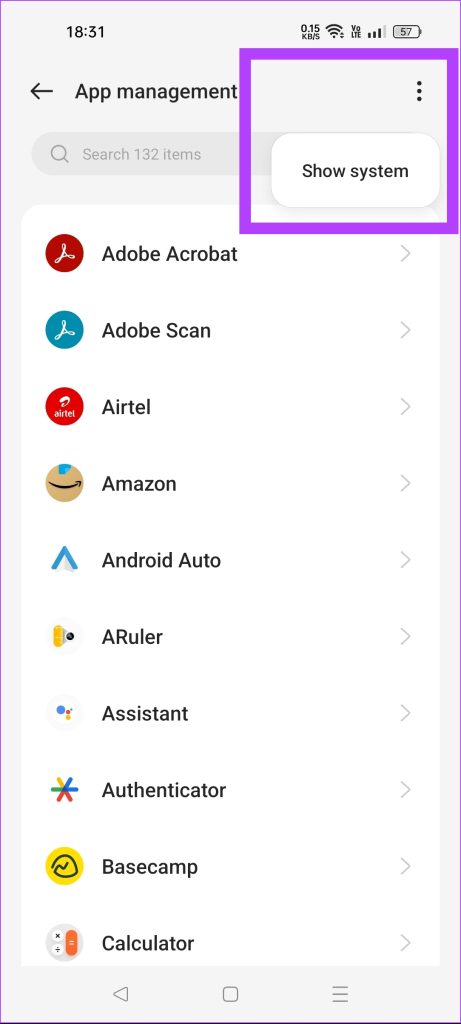
Krok 4: Teraz wpisz Spojrzenie w pasku wyszukiwania. Stuknij w „Spojrzenie na realme”.
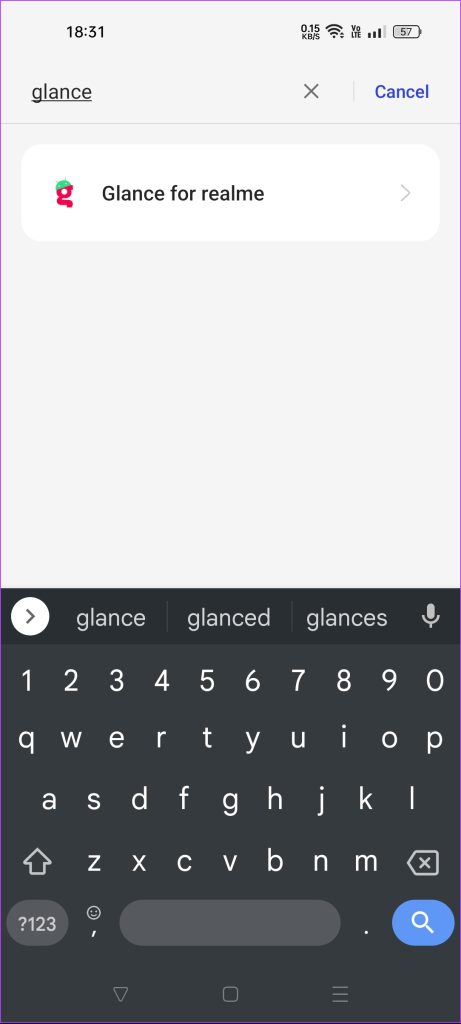
Uwaga: urządzenia OPPO nie będą miały tutaj słowa realme, ale nie martw się, ponieważ proces jest taki sam na wszystkich urządzeniach z ColorOS
Krok 5: Stuknij w przycisk Wyłącz. Funkcja Glance pozostanie wyłączona na Twoim telefonie Realme lub OPPO, dopóki nie włączysz tego przełącznika.
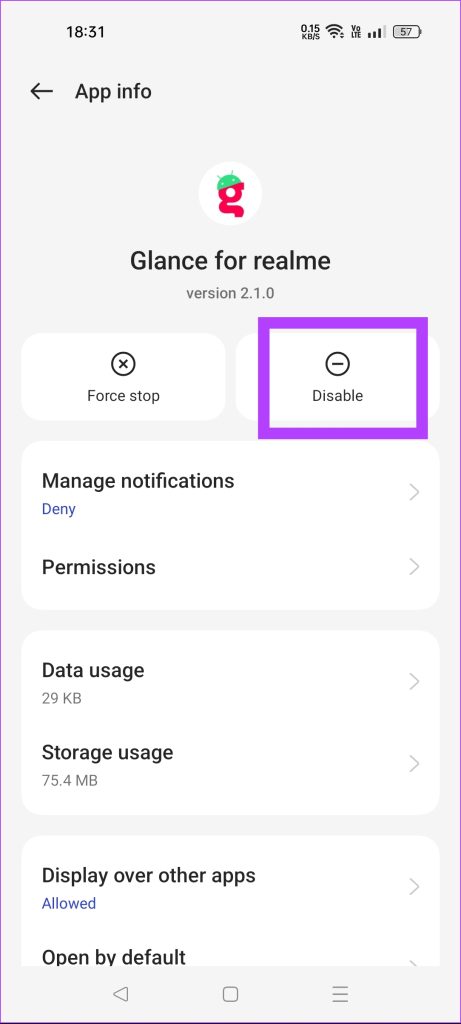
Wyłącz podgląd na telefonach Xiaomi
Możesz użyć tej metody, aby wyłączyć podgląd na urządzeniach POCO, Redmi lub dowolnych urządzeniach MIUI.
Krok 1: otwórz aplikację ustawień w telefonie. Przewiń w dół i dotknij ekranu blokady.
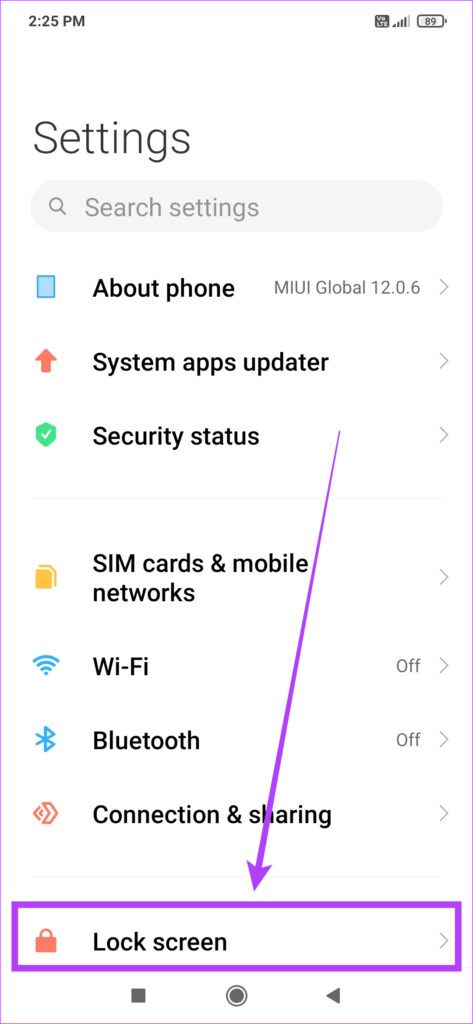
Krok 2: Teraz wybierz opcję „Spojrzenie na Mi”.
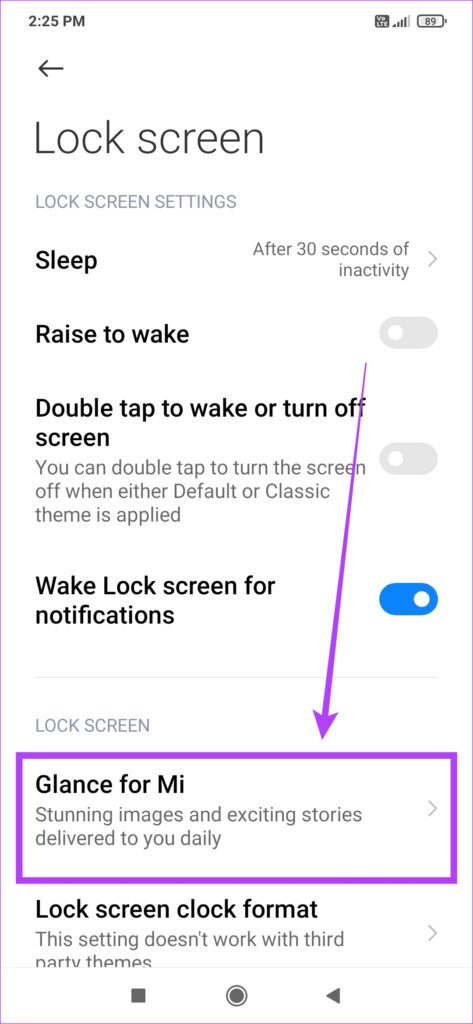
Krok 3: Wyłącz przełącznik Włącz. Spowoduje to dezaktywację funkcji Glance na ekranie blokady urządzenia Xiaomi, Redmi lub POCO.

Wyłącz podgląd w telefonach Samsung Galaxy
Krok 1: Otwórz aplikację ustawień w telefonie Samsung. Przewiń w dół i dotknij „Tapeta i styl”.
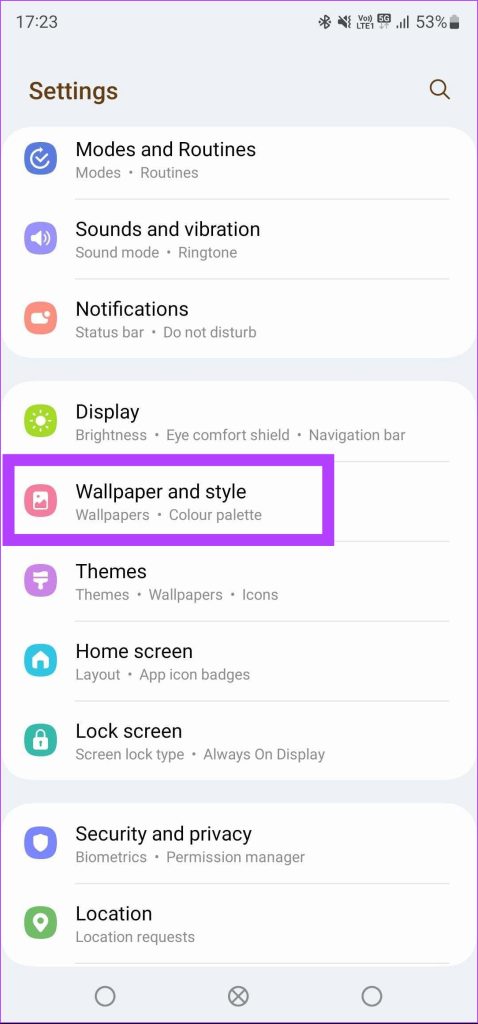
Krok 2: Teraz dotknij Zmień tapety.

Krok 3: Wybierz usługi tapet. Tutaj zobaczysz opcję Rzut oka.

Krok 4: Teraz wybierz Brak. Spowoduje to usunięcie podglądu z ekranu blokady.
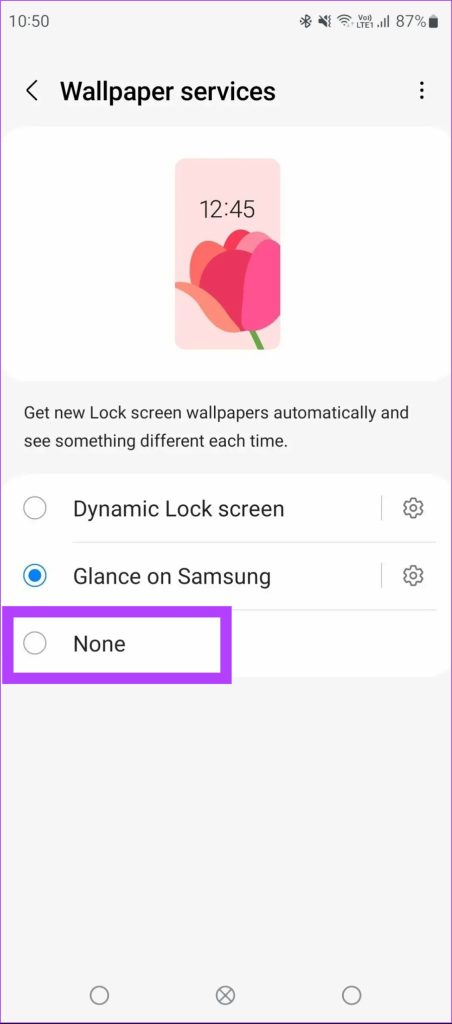
Uwaga: Spowoduje to również wyłączenie dynamicznego ekranu blokady w telefonie Samsung. Jeśli po prostu chcesz dezaktywować podgląd, ale zachować dynamiczną blokadę ekranu, wybierz odpowiednią opcję.
Wyłącz plakat blokady ekranu na urządzeniach vivo i iQOO
Krok 1: otwórz aplikację ustawień na swoim urządzeniu. Wyszukaj „Zablokuj ekran i tapetę” i dotknij go.

Krok 2: Teraz kliknij „Ustawienia ekranu blokady”.

Krok 3: Wybierz plakat na ekranie blokady. Tutaj możesz wyłączyć automatyczne zmiany ekranu blokady.

Krok 4: Wyłącz przełącznik o nazwie „Tapeta z plakatem na ekranie blokady”. Spowoduje to usunięcie dynamicznego ekranu blokady na urządzeniu vivo lub iQOO.
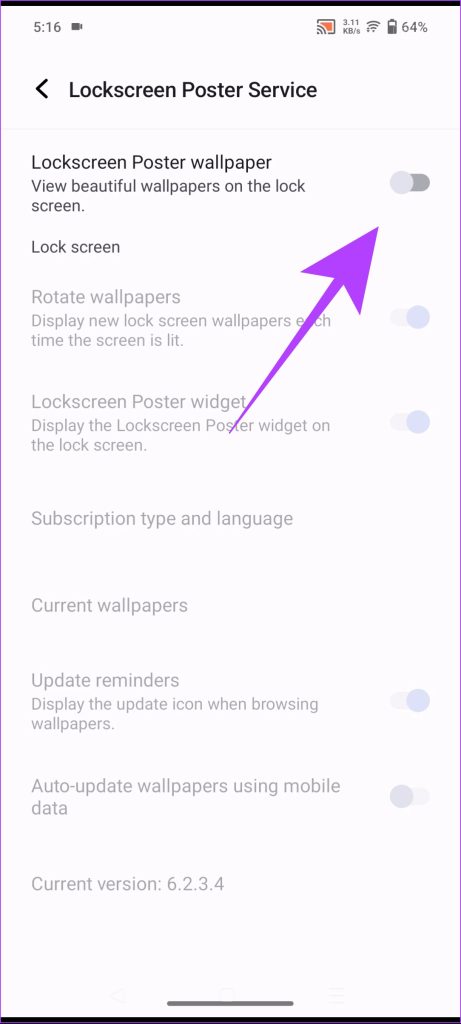
Najczęstsze pytania dotyczące wyłączania podglądu w Androidzie
1. Czy możemy trwale odinstalować Glance z naszego telefonu z Androidem?
Tak, możesz trwale odinstalować Glance z urządzenia z Androidem. Będziesz jednak potrzebował komputera. Zapoznaj się z naszym przewodnikiem dotyczącym odinstalowywania aplikacji systemowych metodą ADB i użyj tej samej metody do odinstalowania Glance z telefonu.
2. Jak naprawić ponowną aktywację Glance po każdym ponownym uruchomieniu?
Jedynym rozwiązaniem tego problemu jest całkowite odinstalowanie aplikacji Glance. Jeśli jednak masz telefon vivo lub Samsung, niestety nie możesz rozwiązać tego problemu. Po każdym ponownym uruchomieniu będziesz musiał wyłączać podgląd lub tapetę dynamiczną.
3. Czy możemy wyłączyć reklamy przy aktywnym Glance?
Nie, nie można po prostu wyłączyć reklam na ekranie blokady, które są dostarczane z Glance. Jeśli chcesz korzystać z funkcji dostosowywania ekranu blokady w Glance, będziesz musiał znosić sporadyczne reklamy i wyskakujące okienka.
Utrzymuj ekran blokady w czystości
Funkcje, takie jak ekran podglądu i dynamiczna blokada obraz może być irytujący, szczególnie dla entuzjastów dostosowywania, którzy chcą mieć pełną kontrolę nad ekranem blokady. Mamy więc nadzieję, że ten przewodnik pomógł Ci wyłączyć dynamiczny ekran blokady na Androidzie. Spowoduje to również zaoszczędzenie zasobów w smartfonie, takich jak bateria i dane w tle.
Dodatkowo możesz zapoznać się z tymi wskazówkami, aby dostosować ekran blokady Androida i nadać mu świeży wygląd w sposób oszczędzający baterię.